很多用户在使用Win7旗舰版系统的时候遇到过在开启电脑计算机后桌面什么都无法显示,右击鼠标也同样没有反应的问题,这种情况应该怎么解决呢?系统之家小编来教你吧!
1、首先:ctrl+shift+esc调出任务管理器。

2、然后:alt+F,回车。
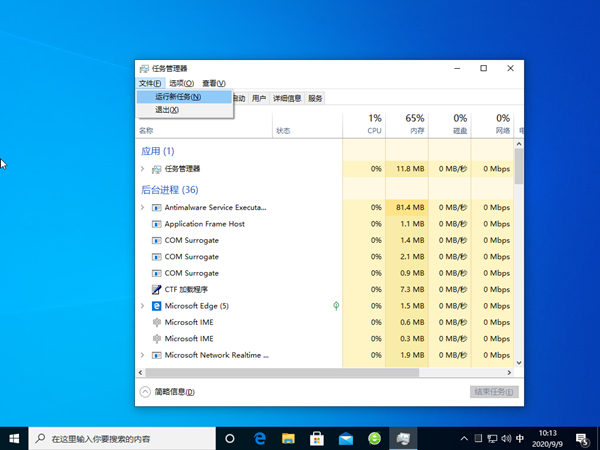
3、输入命令:explorer,回车即可。
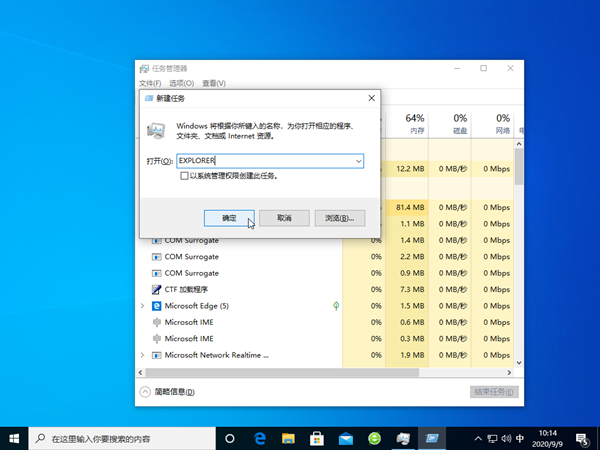
以上内容就是关于win10桌面不见了右键也没有反应解决方法的全部过程啦,更多系统教程欢迎关注系统之家官网。
电脑桌面不见了怎么恢复win7?
电脑桌面消失了的恢复方法如下:
1、在电脑桌面上,点击鼠标右键。
2、在右键菜单中,点击“查看”。
3、在“查看”的下一级菜单中,点击“显示桌面图标”,即可显示出桌面图标。
4、用鼠标右键点击任务栏。
5、在右键菜单中,点击“任务管理器”。
6、在任务管理器中,点击“名称”栏,即可让进程按名称排序。
7、右键点击资源管理器。
8、在右键菜单中,点击“重新启动”,资源管理器重启后,桌面上的图标即可显示出来。
电脑桌面上图标都没有了鼠标右键也不能点了怎么办?
1、开机后,如果桌面不显示图标,那么你就在桌面上点击右键,查看——显示桌面图标。这样你的桌面上的图标就会出现了。
2、如果右键查看解决不了这个问题的话,那么你可以试下按住键盘上的esc、shift、ctrl这三个键。需要注意的是,这三个键必须是要一起按下。这时候没有问题的话就会出现任务管理器。
3、点击任务管理器的左上角的应用程序选项。
4、在应用程序选项中点击程序右下角的新任务按钮。
5、在创建新任务的输入框中输入“explorer”,然后再点击确定。
6、如果没有其他原因,此时就应该会出现桌面以及任务栏。
